Karasal Sayısal Video Yayını (Digital Video Broadcasting/Terrestrial- DVB-T) TV alıcıları ve SDRSharp (SDR#) ile yapılabilecek amatör uygulamalara, çözücüler (decoder) ile devam ediyoruz. Bu kez konumuz AIS decoder. Ancak önce AIS’in ne olduğuna değinip, bilahare uygulamaya geçelim. AIS, İngilizce “Automatic Identification System” kelimelerinin kısaltması olup, bir otomatik tanımlama sistemidir.
Radyo amatörleri için bu sistem, çalışma mantığı açısından APRS’ye çok benzer bir alt yapı ile çalışmaktadır.
Zaten benzer uygulamaları incelememizin, deneme maksatlı çalıştırmamızın ve dokümante edilmesinin de asıl sebebi, paket data haberleşme verilerinin incelenmesi, decode edilmesi mantığının daha iyi kavranmasını sağlamak ve uygulama geliştirilmesine katkı sağlamaktır.
Paket veri haberleşmesi frekans bandını minimum işgal ederek karşı tarafa sesli haberleşmeden daha çok metin verisinin aktarılması esasına dayanmaktadır. Radyo amatörleri arasında da paket veri haberleşmesi oldukça yaygın ve sevilen uygulamaların başında gelmektedir.
AIS ile ilgili olarak; her ne kadar benzer bir mantıkla uygulansa da, savaş gemilerine uyarlanarak askeri standartlarda çalışan Harp Gemileri Otomatik Tanımlama Sistemi (Warship Automatic Identification System W-AIS) konumuzun dışındadır.
Eskiden sadece büyük tonajlı gemilerde bulundurulması zorunlu AIS, günümüzde hukuki zorunluluk olarak 15 metreden büyük birçok gemide bulunmaktadır.
AIS, gemiler arası ses haberleşmesi yerine veri haberleşmesi şeklinde işlev görmekte, gemi kendine ait tanıtım bilgisini radyo dalgaları üzerinden gönderirken, diğer gemilerden yayınlanan bilgileri de yine deniz telsiz sistemini kullanarak izleyebilmektedir. Yayınlanan bilgiler rota, hız, seyir durumu, enlem-boylam gibi dinamik bilgilerin yanında gemi adı, IMO numarası, Deniz Seyyar Servis Tanıtım (Maritime Mobile Service Identity-MMSI) ve çağrı işareti, varış limanı, varış saati, yük türü, konumlandırma sistemi türü gibi diğer genel bilgileri de içermektedir. Erişim (kapsama) alanı meteorolojik ve fiziki şartlara göre değişmektedir.
Sistem bir VHF Data Link (VDL) içerisinde darband (NFM) üzerinde bant genişliğinden tasarruf etmek maksadıyla Zaman Bölmeli Çoklu Erişim (Time Division Multiple Access- TDMA) kullanılmaktadır. Bu da her 60 saniyede bir tekrarlanan 2.250 zaman dilimine denktir.
Veri aktarım aralığı normalde her 60 saniyede bir iken gemi hızına göre bu süre değişebilmektedir. Örneğin Class-A sınıfı bir AIS sisteminde 3 knot bir kızla seyir halinde 3 dakikada bir sinyal aktarılırken 23 knot ve değişen hızlarda 2 saniyede bir aktarılmaktadır.
Class A ve B sınıflandırması ile ticari ürün olarak satılmakta olan birçok değişik marka, model ve özellikte donanım ve yazılım içeren AIS sistemleri bulunmakta olup, iki tip (sınıf) AIS sisteminin genel karakteristikleri aşağıdaki gibidir.
Class-A tip AIS
Frekans: 161.975 MHz.
Kanal: 87
Çıkış (TX) Gücü: 12,5 Watt
İletim Hattı: 25-35 Km (Atmosferik etki olan Sporadic-E açılımı hariç)
Class-B tip AIS
Frekans:162.025 MHz
Kanal: 88
Çıkış (TX) Gücü: 2 Watt
İletim Hattı: 10-18 Km (Atmosferik propagasyon etkisi olan Sporadic-E açılımı hariç)
Konumuz amatör çalışma olduğu için, yazıda AIS ile ilgili daha fazla detaya girmeden DVB-T TV alıcısı donanımı ve SDR# yazılımı kullanarak sinyalleri tek yanlı çözme (decode) uygulamasını anlatacağım.
İlgili arkadaşlarımız AIS ile ilgili buraya tıklayarak daha fazla bilgiye kolayca ulaşabilirler. Artık yazılımların kurulum işlemlerine geçebiliriz. Çalışma adımlarımız şu şekilde olacaktır.
1. SDRSharp yazılımı (kurulmuş olduğunu ve alıcının bilgisayarınıza takılmış olduğunu varsayıyorum, eğer kurmadıysanız kurulum işlemleri için lütfen bir önceki bu yazıyı inceleyiniz.
2. Sanal ses kablosu oluşturma.
3. Vektörel harita ve kalibrasyon dosyası oluşturma.
4. ShipPlotter yazılımı kurma.
5. Uygulamaya geçiş.
İlk yazılımdan başlayalım.
Sanal Ses Kablosu Oluşturma (Virtual Audio Cable-VAC)
İndirme bağlantısı: http://software.muzychenko.net/eng/vac.htm
Yayıncı: Eugene Muzychenko
Sürüm: 4.12
Dil: İngilizce
Lisans: Deneme sürümü
Lisans onay: https://www.avangate.com/affiliates/sign-up.php?merchant=EUMUZIKO
Platform: Windows XP/2003/Vista/Server 2008/Win7 (32-bit ve 64-bit)
İsmi biraz garip gelebilir ancak DVB-T TV alıcısının bilgisayarınıza USB’den bağlandığını, ShipPlotter yazılımının da ses kartını kullandığını göz önüne alırsanız neden ihtiyaç duyulduğunu anlayabilirsiniz.
Çünkü ShipPlotter yazılımına ses frekansını taşıyacak fiziksel bir ses çıkışı DVB-T TV alıcısının üzerinde bulunmamaktadır.
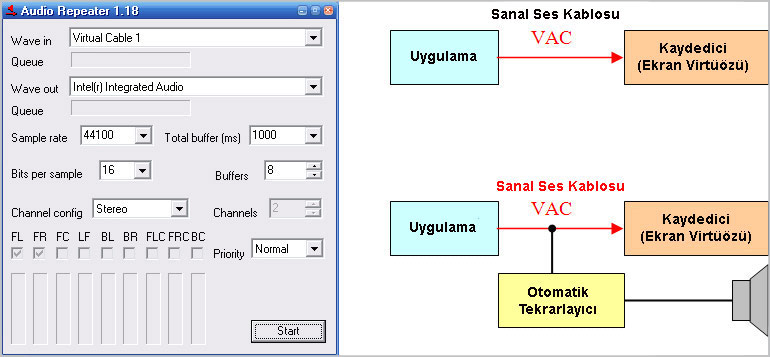
Resim-1. VAC kullanım yapısı.
Biz de bu yazılımı kullanarak tıpkı adı gibi aslında fiziksel olarak var olmayan ancak yazılımsal olarak oluşturulan sanal bir ses kablosu oluşturarak DVB-T’den elde ettiğimiz ses frekansını ShipPlotter yazılımına gerçek zamanlı (realtime) aktaracağız.
Decode işlemleri ile uğraşıyorsanız bu yazılım ileride de size yardımcı olacağı için işlemi yapmanızı öneririm. Tipik çalışma sistemi aşağıdaki gibidir.

Resim-2. Genel bağlantı şeması.
VAC uygulaması ile bilgisayarınızın ses kartına giren ya da çıkan tüm sinyalleri kaydedebilir, 64’e kadar sanal ses kartı kurabilir ve sayısal (dijital) olarak işlenen bütün sesleri yakalayabilirsiniz.
Yazılımı decode işlemlerinde, Skype vb. uygulamalarda karşı tarafa kendi çalan şarkınızı aktarmada, bilgisayarı bir ses anfisi gibi kullanmada veya İnternet radyoculuğunda kullanabilirsiniz. Ancak yazılımın deneme sürümü sadece üç sanal kablo oluşturmanıza izin vermektedir.
VAC yazılımını bilgisayarınıza indirip kurun. Yazılım kontrol paneli ayarlarını aşağıdaki gibi yapabilirsiniz. Bu uygulamamızda kullanmak için yazılmı ayrıca çalıştırmanıza gerek yok.
Bilgisayar ekranının sağ alt kısmında bulunan hoparlör simgesine sağ tıklayarak kayıt aygıtlarını görüntüleyelim. Kurulum ve ayarlarınız sorunsuz yapılandırılmış ise aşağıdaki iki penceredeki gibi görünmelidir.
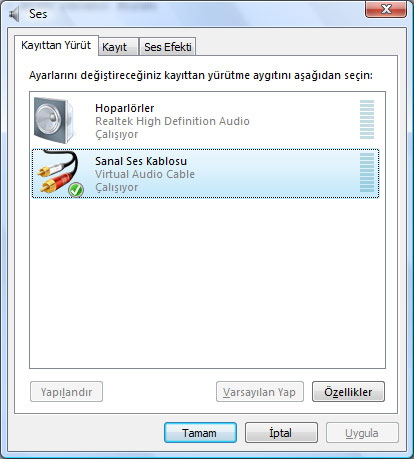
Resim-4. VAC hoparlör seçim penceresi.
Kayıttan yürütme aygıtları penceresinin görünümü (sanal ses kablosu seçili ve çalışıyor).
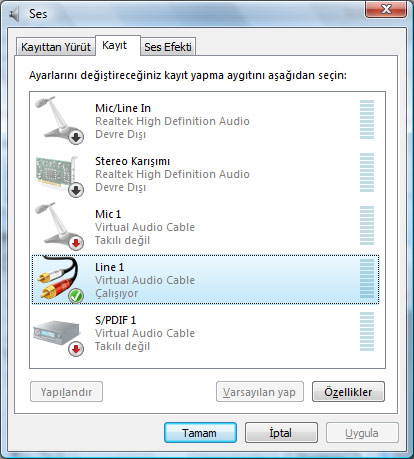
Resim-5. VAC mikrofon seçim penceresi.
Kayıt aygıtları penceresinin görünümü. (Line 1 seçili ve çalışıyor).
Hatıratma: Ses çıkışınız da sanal ses kablosuna yönlendirilmişken sonradan video izlerken veya müzik dinlerken hoparlörünüzden ses duyamayacağınız için, bu ayarlarınızı yine bu pencereden sanal kabloyu de-aktif edip, varsayılan (eski) aygıtlarınızı aktif etmelisiniz.
Vektörel Harita Oluşturma (Basemap Builder)
Kullanım bağlantısı: http://www.sailwx.info/maps/shipplotter.phtml
Yayıncı: SailWX, harita verisi US NIMA VMAP, veri işleme University of Minnesota
Sürüm: Web tabanlı
Dil: İngilizce
Lisans: Ticari maksatlı yayınlanamaz
Platform: Web tabanlı
ShipPlotter yazılımında kullanılmak üzere ihtiyaç duyacağımız haritamızı buradaki bağlantıya giderek oluşturalım. Bu ekranda;
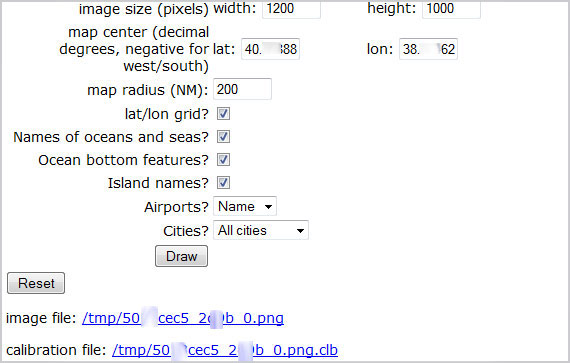
Resim-6. Harita özeliklerini belirleme.
Image size (pixel) width – height: Kullanacağımız haritanın piksel cinsinden büyüklüğü (genişlik ve yükseklik).
Map center (decimal degrees, negative for lat west/south: Bulunduğunuz alanı baz alarak haritamızın oluşturulacağı enlem ve boylam bilgisini giriniz.
Map radius (NM): Deniz mili cinsinden harita yarıçapı girin. Örneğin 200 yazmanız kafidir. (Varsayılan 500 değeri 926 km.ye denktir.)
Lat/lon grid: Enlem ve boylam grid bilgisinin haritada gösterilip gösterilmeyeceği (Onaylayın).
Names of acean and seas?: Okyanus ve deniz isimlerinin haritada gösterilip gösterilmeyeceği (Onaylayın).
Ocean bottom features?: Okyanus altı özellikler kısmını boş geçebilirsiniz.
Island names?: Ada simlerinin gösterilip gösterilmeyeceği (Ada var ise onaylayın, yoksa boş bırakın).
Airports?: Havalimanlarının gösterilip gösterilmeyeceği (Boş bırakabilirsiniz ve havalimanı koduna göre isimlendirmek için “code” seçeneğini, adlarına göre ise “name”yi seçebilirsiniz.)
Cities?: Şehir isimlerinin gösterilip gösterilmeyeceği. Bu açılır listede “Omit” seçeneği ile isimleri dikkate almayabilir, “Large cities” seçeneği ile sadece büyük şehirlerin isimlerinin eklenmesini, “all cities” ile de tüm şehir isimlerinin gösterilmesini sağlayabilirsiniz. Deneme amaçlı olduğu için “large cities” seçeneğini işaretleyebilirsiniz.
Daha sonra “Draw” tuşuna bir kez basıp haritanın oluşturulmasını bekleyelim.
Haritanız sayfanın aşağı kısmında oluştuktan sonra “Reset” tuşunun hemen altındaki “image file” ve “calibration file” yazılarının karşısında bulunan bağlantılardan bu iki dosyayı dosyaları indirin. Daha sonra dosyaları kolay kullanım için “C:COAAShipPlotterChart files” klasörüne kopyalayın.
Birinci dosya haritamız olan resim dosyasını, ikincisi ise bu haritayı ShipPlotter yazılımına tanıtmakta kullanacağız kalibrasyon dosyasını içermektedir.
ShipPlotter Yazımı
İndirme bağlantısı: http://www.coaa.co.uk/shipplotter.htm
Yayıncı: COAA
Sürüm: W2k,XP,Vista için 12.4.7.7.a, Win98 SE için 11.1.2
Dil: İngilizce
Lisans: Deneme sürümü
Lisans Onay: http://www.coaa.co.uk/COAAreg.htm
Platform: Windows XP/2003/Vista/Server 2008/Win7 (32-bit ve 64-bit),
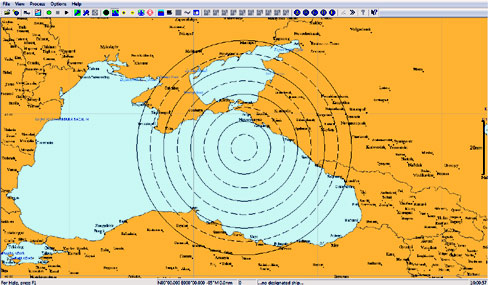
Resim-8. Yazılımın açılış ekranı.
Yukarıda indirme adresini verilen ShipPlotter isimli yazılımın deneme sürümünü indirip bilgisayarımıza kuralım. Herhangi bir yazılım kurmaktan farklı olmadığı için detaya girmiyorum. İlk adımda uygulamamızı çalıştırıyoruz.
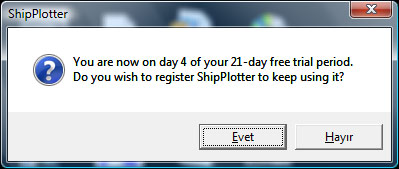
Resim-9. Kayıtlı kullanıcı olma öneri ekranı.
Yazılımın deneme sürümünü kullandığınızı ve 21 gün sonra bunun sona ereceğini belirten ekranda, deneme sürümünü kullanmak istediğimiz için “Evet” tuşuna basarak geçiyoruz.
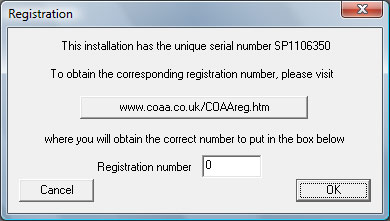
Resim-10. Kayıt işlemleri ekranı.
Yine bu ekranı da “Cancel” tuşuna basarak geçiyoruz. Bir sonraki adımda program boş bir ekranla sizi karşılayacaktır. Öncelikle kullanım kolaylığı açısından yazılımın sık kullanılabilecek kısayol resimlerinin açıklamasını da aşağıya ekliyorum.

Resim-11. Araç çubukları.
1. Dosya açma.
2. Vektörel çizim harita seçme (az önce oluşturduğumuz haritayı yüklemek için).
3. Uygulamayı çalıştırma, hemen yanındaki kare ise durdurma.
4. Ses dosyaları ile çalışma.
5. Konfigürasyon (ayarlar).
6. Sanal radar görüntüsü ekranı.
7. Vektörel haritaya geçiş.
8. Harita büyültme-küçültme.
9. Harita ortalama.
10. Vektörel harita/yazılım kalibrasyon.
11. AIS gemi bilgileri listeleme.
12. AIS mesajları listeleme.
13. Ses frekansı ham (Raw) veri.
İlk etapta herhangi bir işlem yapmadan önce bu yazılımda kullanacağımız haritayı yüklememiz ve yazılıma için haritayı koordinat sistemi kullanarak kalibre etmemiz gerekiyor.
Bir anlamda yazılıma koordinatlarını bildiğimiz bir referans noktası vererek tüm haritayı buna göre koordinatlandırmasını ve kalibre etmesini sağlıyoruz. Aslında az önce indirdiğiniz kalibrasyon dosyası bunun için. Ancak dosyanın hem bazen sorun çıkarabilmesi, hem defarklı altrnatifini göstermek adına farklı bir yolunu anlatacağım.
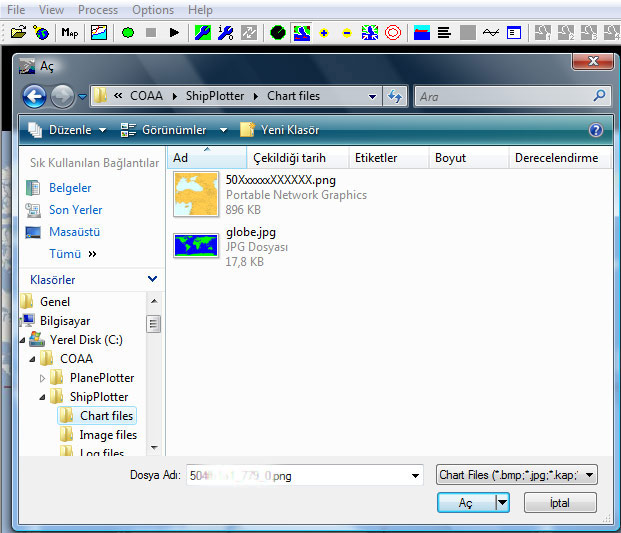
Resim-12. Kalibre edilecek/edilmiş harita dosyaları.
2 numaralı bölümden az önce bilgisayarınıza indirdiğimiz vektörel haritamızı yükleyelim. Bu adımdan sonra “c:coaashipplotterchart filesxxxxxxxx.clb not found. Calibrate the map before use” uyarısı ile karşılaşırsanız “Tamam” tuşuna basarak devam edelim.
Uyarı, yüklenen haritaya göre kalibrasyon dosyasının bulunmadığını veya kullanamadığını bu nedenle kullanım öncesi haritayı kalibre etmemiz ile ilgili. Biz de zaten şu anda bunu yapıyoruz.
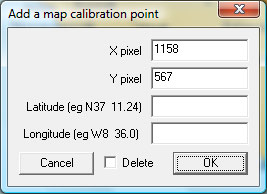
Resim-13. Kalibrasyon noktası seçim penceresi.
Daha sonra 10 numaralı ikona basıp, kalibrasyon için tam koordinatlarını bildiğimiz referansın (bir şehir merkezi seçebilirsiniz) enlem-boylam noktasına tıklayarak yukarıdaki pencerede “Latitude – Longitude” alanlarına girelim.
“X” ve “Y pixsel” değerleri, haritada seçtiğiniz referans noktasının ekran koordinatlarını ifade etmek içindir, değiştirmenize gerek yok. Koordinat bilgisi için bu sayfayı kullanabilirsiniz.
5 numaralı ikona tıklayarak yazılımın genel ayarlarına geçelim. Bu ekranda aslında fazla bir şey değiştirmenize gerek yok.
Sadece sağ üst tarafta bulunan “Ship plotting by type” kısmından birden fazla su üstü aracını seçerek hangilerinin görüntülenip görüntülenmeyeceğini belirleyebilirsiniz. Seçiminizi yapıp sağda bulunan “Plotted” ve “Labelled“i seçmeniz durumunda tercihleriniz aktif olacaktır.
Diğerleri kaçar dakika sonra haritadaki izlerin soluklaşacağı, hangi hızlardaki deniz araçlarının gösterileceği, yazı fontları, menzil vb. seçeneklerdir. “OK” tuşuna basarak ekranı kapatalım.
Sıra ses (Audio) ayarlarında. Yazılımın üst kısmında bulunan “Options” menüsünden “Audio” sekmesine gelip, “Soundcard” seçeneğinden “Line 1 (Virtual Audio Cable)” bağlantısını seçelim. Eğer birden fazla sanal ses kartı seçti iseniz sizde “Line 1” farklı görünebilir.
Eğer göremiyorsanız az önce yüklediğiniz sanal ses kablosu yazılımı (Virtual Audio Cable-VAC) hatalı yüklenmiş veya doğru ayarlanmamış olabilir. Sorun yoksa devam etmek için şu adımları izleyin.
1. Harici VHF anten bağlantımızı yapalım,
2. SDR# uygulamamızı çalıştıralım,
3. Sol menüde “Front end” bölümünden “RTL-SDR/RTL2832U” seçeneğini seçelim,
4. Dar band FM (NFM) modunu seçelim,
5. “Audio-Output” bölümündeki açılır listeden “Line 1 (Virtual Audio Cable)” seçeneğini seçelim.
6. “Frequency” bölümüne AIS frekansını (162.025.000) girelim.
7. “Start” tuşuna basarak SDR# yazılımını çalıştıralım.
8. Bir süre bekleyip akan şelalede (waterfall) RX datasının gelip gelmediğini izleyelim. Baktınız ki datalar tam sizin girdiğiniz frekansta gelmiyor, o zaman fare imleci ile akan data frekansına bakarak fare imleci ile ortalayalım.
Filtre genişliğini de yine fare imleci ile izlenen data genişliğine göre arttıtıp azaltalım (frekans üzerine iken iki yana ok işareti çıktığında basılı tutarak veya sol menüden “Filter” seçeneği ile).
Frekans kayması geliştirilmekte olan SDR# uygulamasında görünmekle birlikte, küçük bir ayar ile sorun olmaktan çıkarılabilir. Bunun için;
1. SDR# uygulamasını doğruluğundan emin olduğunuz bir frekansa ayarlayın (tune) edin.
2. SDR# çalışırken (receive TX konumunda iken) sol menüdeki “Front end” düğmesine basın.
3. Açılan pencerede en aşağıda “Frequency correction PPM” göreceksiniz.
4. Buradaki değeri artı ya da eksi olarak spectrumda bildiğiniz frekans kırmızı çizginin üzerine gelinceye kadar kaydırın.
5. SDR# programının çalışmasını durdurun.
7. SDR# programını tekrar çalıştırın.
Artık ShipPlotter yazılımına dönüp son bir kontrolü tamamlayalım. O da ses frekans datasının sanal kablo aracılığı ile SDR# uygulamasından ShipPlotter uygulamasına doğru ve yeterli gelip gelmediği.
Raw sinyal kontrolü:
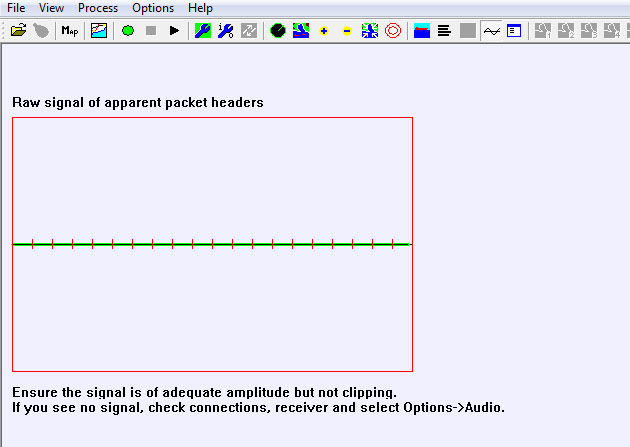
Resim-17. Raw sinyal izleme ekranı.
Ses ayarlarını doğru yapıp yapmadığımızı kontrol etmek isterseniz SDR# uygulamasını çalıştırıp ShipPlotter yazılımında 3 numaralı ikona basıp sinyal alımında iken (RX) 13 numaralı ikondaki bölümü kullanabilirsiniz.
Skalada iniş ve çıkışlar ses frekansının ShipPlotter yazılımına doğru aktarıldığını gösterir.
Ve sonuç…
Eğer buraya kadar alatılanları yaptıysanız şimdi ShipPlotter yazılımının 7 numaralı ikonuna tıklayarak vektörel haritamıza gelelim. Aşağıdaki ekranda deneme amaçlı çalıştırdığım sistemde benden tam 300 Km ileride Class-A AIS kullanan bir geminin yerini görebilirsiniz.
Tam detayına bakmadım ancak bir kargo gemisi olduğundan hareketle Class-A AIS kullanıyor olabileceğini öngördüm, zaten çok da önemli değil.
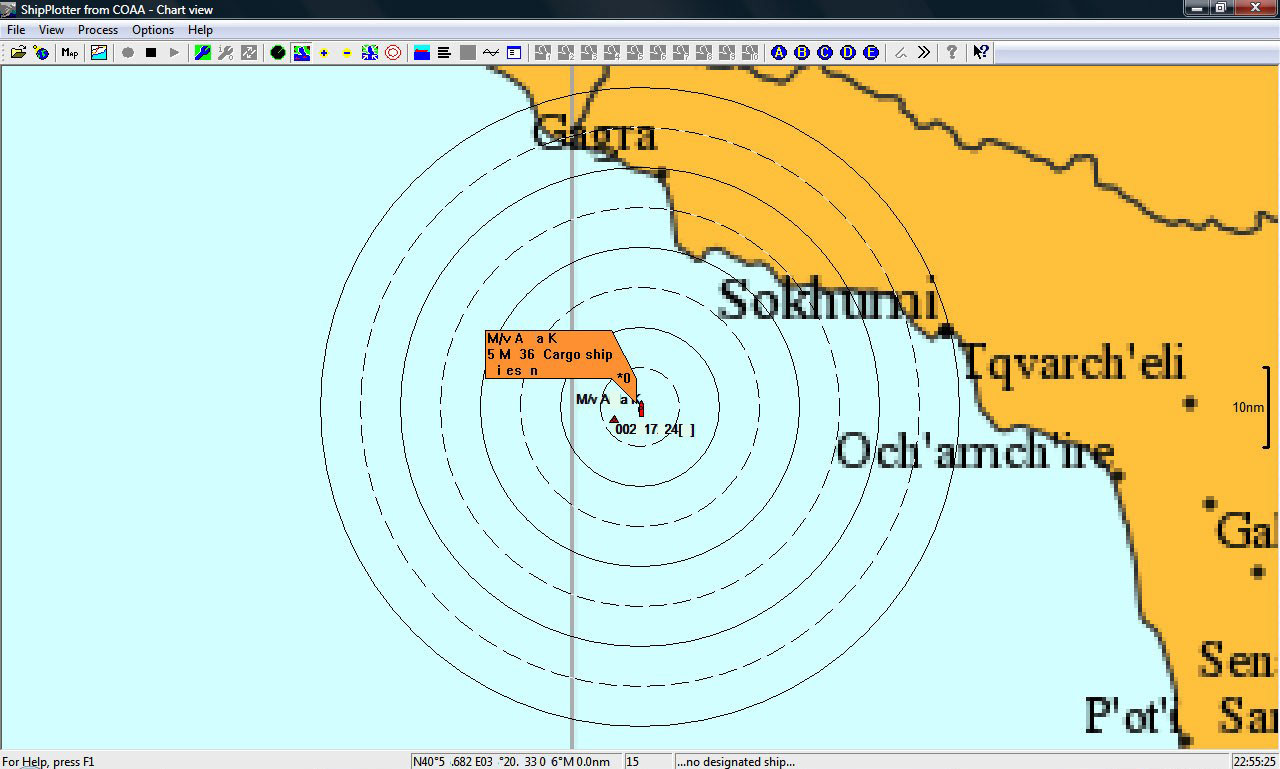
Resim-19. (7) numaralı ikona basılarak elde edilmiş görüntünün (8) numaralı ikonlar kullanılarak yakınlaştırılması.
Dokümanda ShipPlotter yazılımı anlatsam da aynı amaçla kullanılabilecek bir çok yazılımı İnternet üzerinden bulabilir ve benzer konfigürasyonla kullanabilirsiniz.
Lütfen bu konuda çalışmalar yapmadan önce aşağıdaki uyarı ve hukuki şartları okuyunuz. Görüşmek üzere.
Uyarı:
1. Uygulamada SDR# sadece bir alıcıdan oluştuğu üzere herhangi bir sinyal yayınlanmayacaktır ve bu uygulama bir transponder değildir. Zaten DVB-T ve SDR# ikilisi ile deneme/öğrenme amaçlı kullanacağımız bu frekanslarda; radyo amatörü olarak bu tür bir yayını transponder vesair suretle yapmak, çoğaltmak, enterferans oluşturmak da hukuken mümkün değil. Bu sistem hakkında değişik ülkelerde farklı uygulamalar bulunmakla birlikte yazı tarihi itibariyle geçerli olan kurallar aşağıda belirtilmiştir. Bu sebeple yazı içerisinde kullanılan resimlerde tanımlamayı kolaylaştırıcı gemi adı, koordinat ve mesajlar silinmiştir.
2. Okuyucu tarafından bu işlemlerin yapılmasından doğacak her türlü sorumluluk uygulayana ait olup, farklı bir amaç için kullanılmasından yazar ve TAMSAT sorumlu tutulamaz. Kanun koyucunun mevcut sistemlerin kullanımıyla ilgili hukuki durum, konuya bakışı ve yaptırımı aşağıda belirtildiği gibidir.
Gemi Trafik Hizmetleri Sistemlerinin Kurulmasına Ve İşletilmesine İlişkin Yönetmelik
(Resmi Gazete Tarihi: 18.02.2007 Resmi Gazete Sayısı: 26438 )
İdari yaptırımlar
MADDE 19 – (Başlığıyla beraber değişik:RG-15/8/2012-28385)
(7) 23 üncü maddenin ikinci fıkrasına aykırı hareket edenler hakkında;
a) AIS cihazı bulundurması gerektiği halde bulundurmayanlara 4922 sayılı Denizde Can ve Mal Koruma Hakkında Kanunun 20 nci maddesi gereğince yaptırım uygulanır.
b) AIS cihazı faal olduğu halde çalıştırmayanlar ile AIS cihazının arızalanması durumunda arızasını en yakın liman başkanlığına bildirmeyenlere 618 sayılı Limanlar Kanununun 11 inci maddesi gereğince yaptırım uygulanır.
(8) 23 üncü maddenin beş, altı ve yedinci fıkralarına aykırı hareket edenler hakkında 655 sayılı Kanun Hükmünde Kararnamenin 28 inci maddesinin ikinci fıkrası gereğince idari yaptırım uygulanır ve 10000 Türk Lirası idari para cezası verilir.
SEKİZİNCİ BÖLÜM
Planlama ve İşbirliği
MADDE 23 – (1) Gemi trafik hizmetlerinin Türkiye’de ulusal ve uluslararası standartlara uygun bir şekilde kurulması ve işletilmesi İdarenin sorumluluğundadır. Bu amaçla İdare, gemi trafik hizmetlerini ve gemi trafik hizmetleri otoritelerini denetler, bu konudaki ulusal ve uluslararası çalışmaları planlar, uluslararası alandaki gelişmelerden gemi trafik hizmetleri otoritelerini haberdar eder.
(2) (Ek iki cümle:RG-15/8/2012-28385) AIS cihazı bulundurmak yükümlülüğünde olan gemilerin kızakta bulunma, arıza gibi durumlar ve olağanüstü haller haricinde bu cihazlarını açık ve çalışır halde bulundurması zorunludur. Söz konusu cihazın arıza yapması durumunda gemi/tekne kaptan/donatanları durumu ivedilikle en yakın liman başkanlığına bildirmek zorundadır. İdare, gemi trafik hizmetlerinden ve AIS’den elde edilen verileri ve görüntüleri Deniz Kuvvetleri Komutanlığı, Sahil Güvenlik Komutanlığı ve uygun gördüğü diğer kurum ve kuruluşlara iletir. Bu maksatla, gemi trafik hizmetleri ve AIS’e ilişkin görüntüleri tek merkezde toplar ve birbirine entegre eder.
(3) İdare, gemi trafik hizmetlerine veya AIS’e ilişkin yurt içinde veya yurt dışında düzenlenen toplantılara katılım sağlar, bu toplantıları planlar ve gemi trafik hizmetleri otoritelerinden gerekli katılımın yapılmasını sağlar.
(4) (Değişik:RG-15/8/2012-28385) İdare, ücreti karşılığında gemi trafik hizmetlerinden ve AIS’den elde edilen verileri ve görüntüleri uygun gördüğü gemi sahiplerine, gemi işleticilerine, liman tesislerine, acentelere veya denizcilik ile ilgilenen kuruluşlara verebilir.
(5) İdarenin izni olmaksızın gemi trafik hizmetleri kurmak, işletmek, gemi trafik hizmetleri verilerini ve görüntülerini elde etmek, başkalarına bu verileri ve görüntüleri iletmek ya da yayımlamak yasaktır.
(6) Beşinci fıkrada belirtilen şekilde İdarenin izni olmaksızın, gemilerde ve askeri maksatlarla kullanılan AIS transponderleri hariç, kıyıda AIS sistemi kurmak, AIS transponderi ile belirli bir bölgedeki AIS’li gemilerin görüntü ve verilerini ele geçirmek, bunları yayımlamak ya da başkalarına iletmek, gemiler için üretilmiş AIS transponderini amacı dışında kullanmak yasaktır.
(7) İdarenin izni olmaksızın herhangi bir gemi trafik hizmetleri alanında üçüncü şahıslara verilmek üzere gemi trafik hareketleri ile ilgili bilgileri toplamak ve bu bilgileri yayımlamak yasaktır.
(8) İdare Dışişleri Bakanlığı ve Genelkurmay Başkanlığının da görüşlerini alarak, Karadeniz ve Akdeniz bölgesindeki ülkelerle veya diğer ülkelerle gemi trafik hizmetleri ve AIS konusunda işbirliği yapabilir, bu sistemlere ilişkin verileri veya görüntüleri karşılıklılık esasını ve ülke çıkarlarını gözetmek suretiyle diğer ülkelere iletebilir, diğer ülkelerden benzer sistemlere ilişkin görüntü veya verileri alabilir, bunları ulusal gemi trafik hizmetlerine veya AIS’e entegre edebilir. İdare bu amaçla ikili, çoklu veya bölgesel çalışmalara katılarak bu konuların planlamasını yapar.

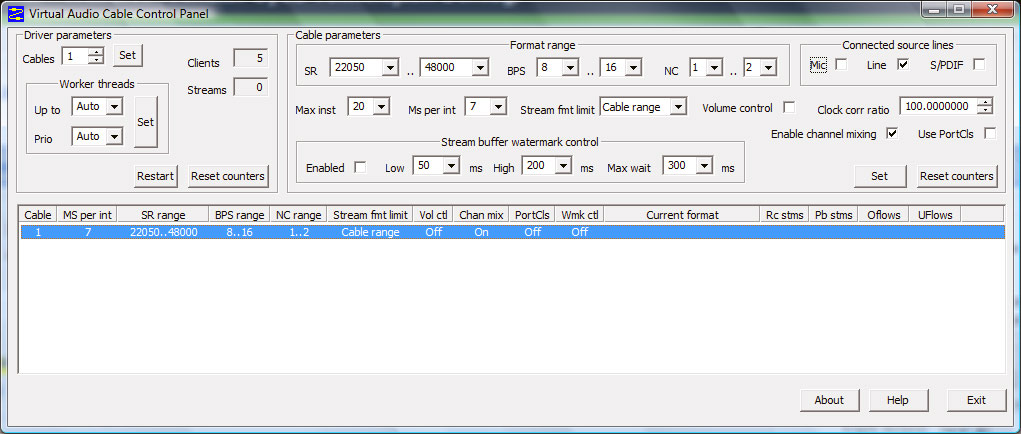


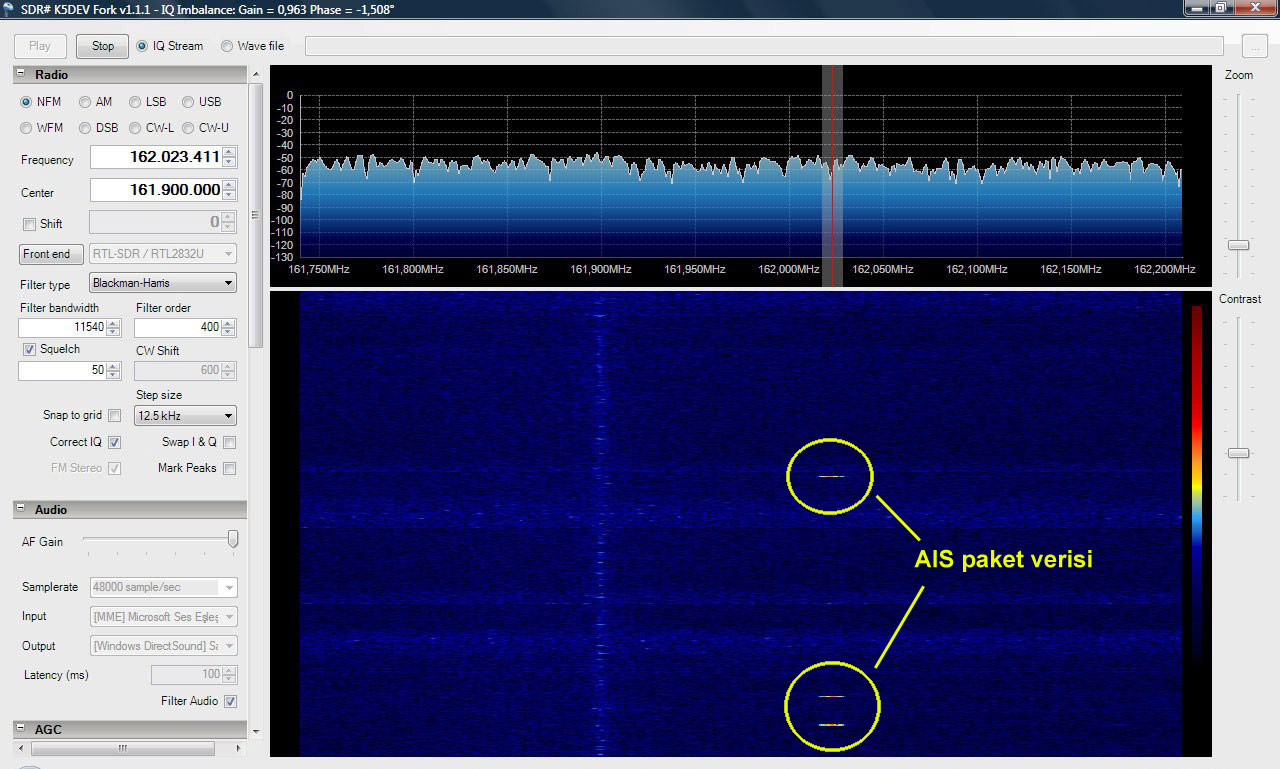
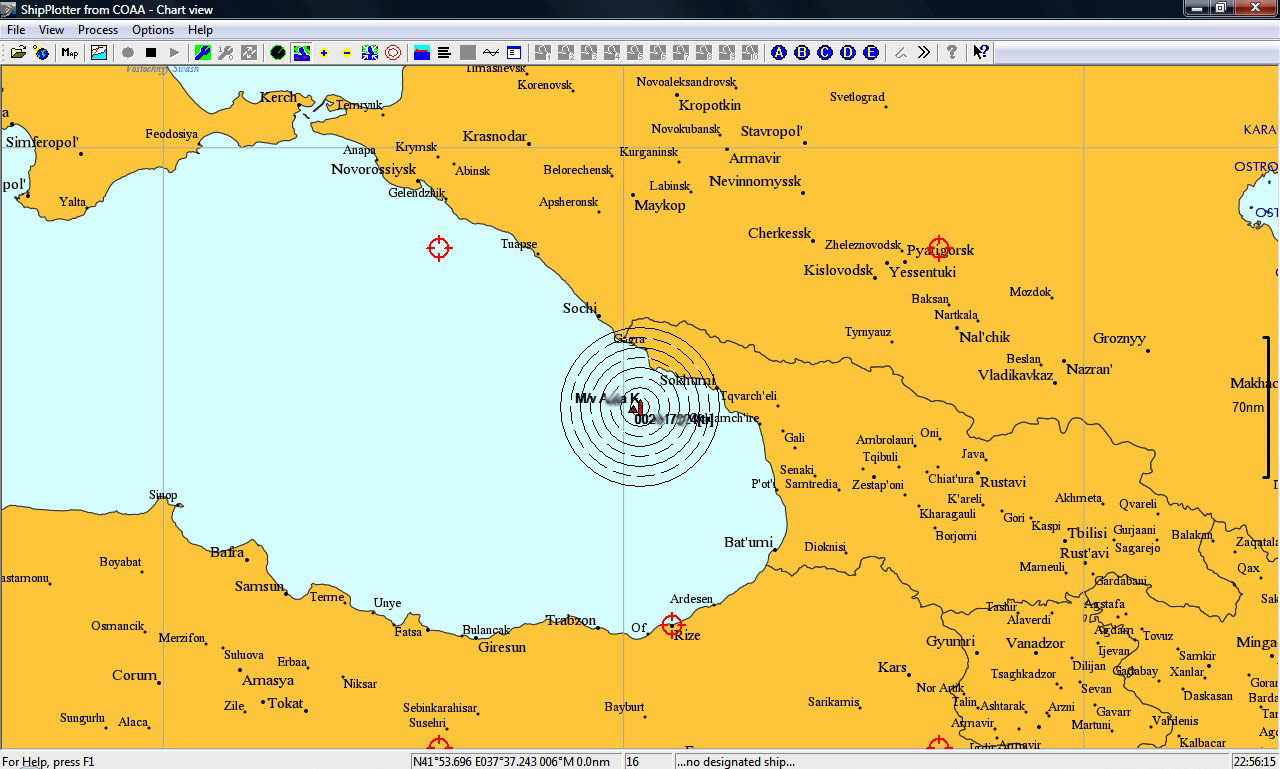

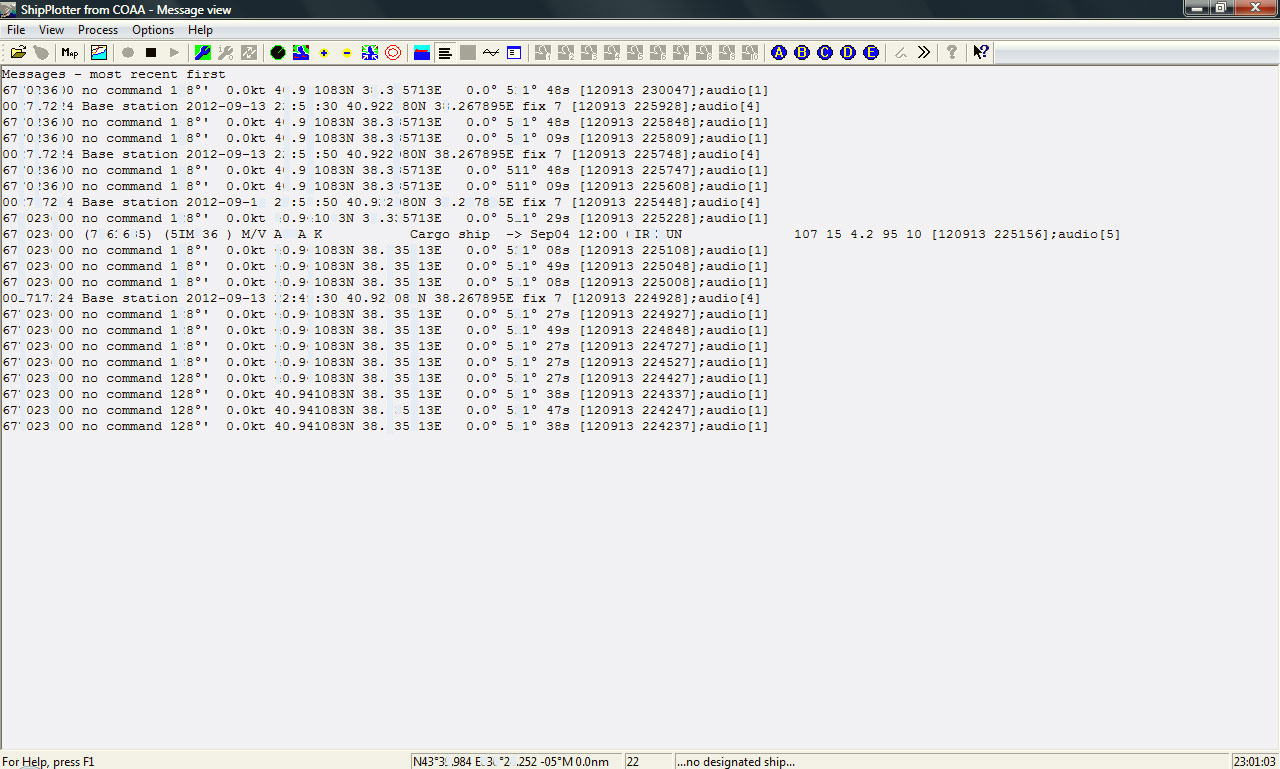


Merhaba,
Yazınız için teşekkürler ben farklı bir konuyu araştırırken bu sayfaya ulaştım; size de sormak istiyorum. Benim yapmaya çalıştığım şey; otel odalarındaki televizyonlarda misafirin ilk açılıştı adının yazması ve hoş geldin mesajı. Yani misafir resepsiyonda kayıt yaptırıp odasına çıktığında ve televizyonu açtığında, kendi adıyla bir hoş geldin mesajı.
Yardımcı olabilir misiniz?
Teşekkürler.
Yunus Bey, belirttiğiniz konunun makalede anlatılan uygulama ile bir ilgisi yoktur.
Donanımsal eksikliklerim sebebiyle radyo amatörü değilim( o ileride umarım) ancak dvb-t ile olabildiğince bu dünyayı keşfetmeye çalışıyorum.sayenizde öğrendiğim sdr ile tv veya telsiz kanallarının sinyallerini yakalamaktan çok daha öte meteoroloji balonlarından istasyonlara kadar birçok iletişimin bu yolla gerçekleştiğini ve burada koca bir dünya olduğunu öğrenmiş oldum bpsk-31, bpsk-63 ,fsk-31 gibi isimler çoğu insan gibi hiç birşey ifade etmiyordu sayenizde tabi internet ortamından olabildiğince çok şey öğrendim ve bir o kadarda eğlendim teşekkürler TAMSAT.
İyi günler. Bu sayfada verdiğiniz bilgileri uygulamak istiyorum. DVB-T alıcısını nereden temin edebilirim. İstanbulda ikamet ediyorum. Saygılarımla. Osman Önen